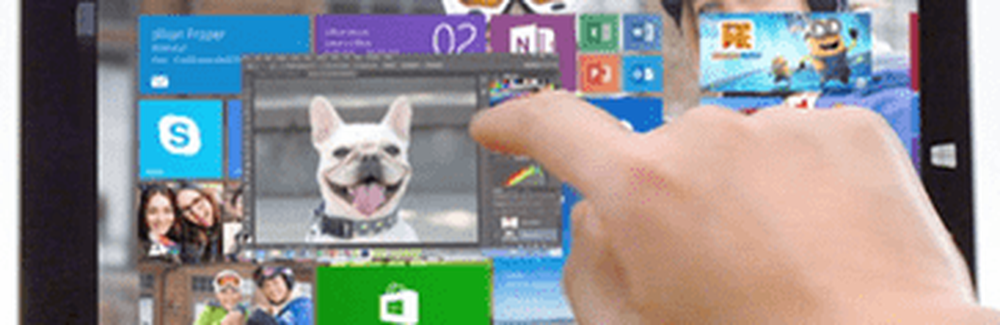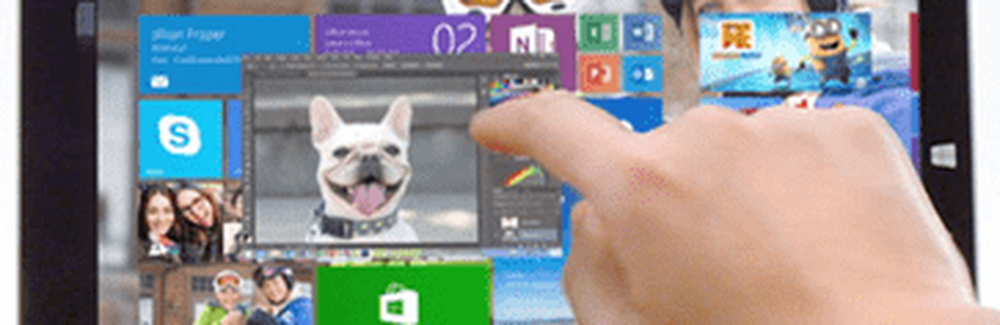Hoe een dvd- of cd-station te repareren die niet werkt of ontbreekt in Windows 10

Gebruik Windows Update om problemen met Windows 10 DVD-stations te verhelpen
Het is niet ongebruikelijk dat je optische drive prima werkt in een vorige versie van Windows of Windows 10, en op het moment dat je een upgrade naar een nieuwe versie uitvoert, stopt hij met werken. Het eerste wat u kunt doen is Windows Update controleren en vervolgens de nieuwste stuurprogramma's installeren als die er zijn. Microsoft heeft bijvoorbeeld updates uitgebracht voor de Windows 10-jubileumupdate en versie 1511 die problemen met optische stations hebben opgelost. In dit geval was de oorzaak van het probleem ook de oplossing.
Klik Begin > instellingen > Update & beveiliging. Zorg ervoor dat uw systeem up-to-date is en dat er geen hardwarestuurprogramma-updates zijn om te installeren.
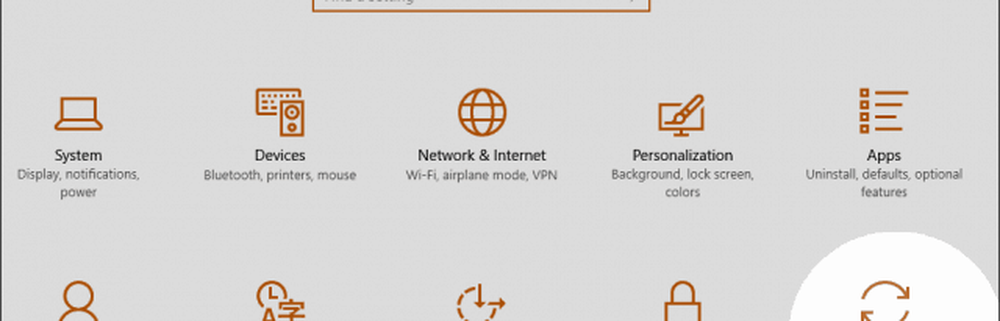
Als u een CD / DVD-stuurprogramma hebt dat geschikt voor u is, kunt u overwegen om Windows 10 te stoppen automatisch stuurprogramma's in de toekomst bij te werken..
Stuurprogramma opnieuw installeren of bijwerken in Apparaatbeheer
Start op naar het Windows 10-bureaublad en start Apparaatbeheer door op te drukken Windows-toets + X en te klikken op Apparaat beheerder. Uitbreiden Dvd / cd-rom-stations, klik met de rechtermuisknop op het vermelde optische station en klik vervolgens op Uninstall. Sluit Apparaatbeheer af en start uw computer opnieuw op. Windows 10 zal het station detecteren en vervolgens opnieuw installeren. U kunt de optie ook gebruiken om Stuurprogramma's bijwerken vanuit Apparaatbeheer.
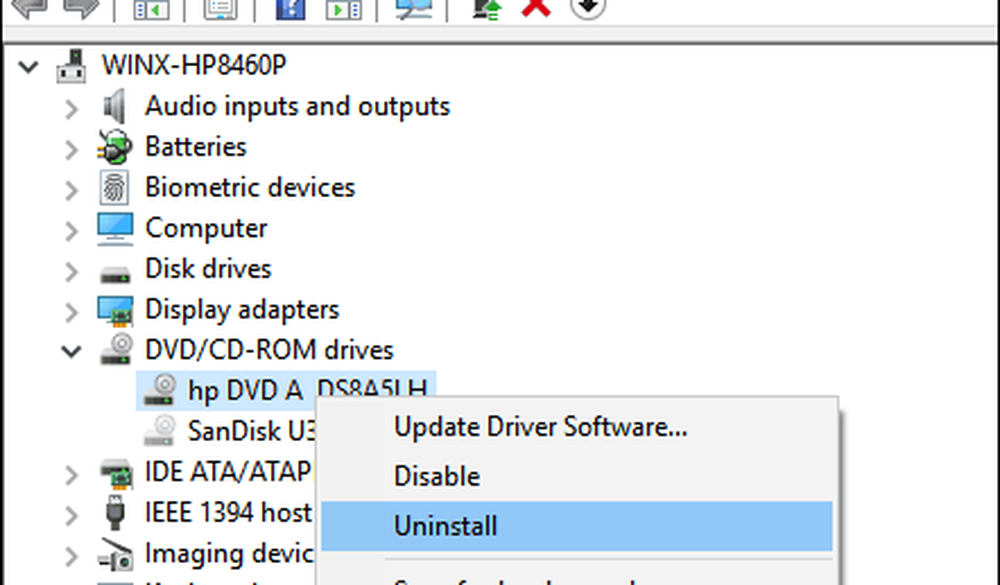
Een andere optie die u kunt proberen - ik merk dat dit voor veel gebruikers werkt - omvat het verwijderen en opnieuw installeren van de IDE / ATAPI-stuurprogramma's. Start Apparaatbeheer opnieuw, klik op de Uitzicht menu klik dan Toon verborgen apparaten. Vouw IDE / ATAPI-controllers uit en verwijder vervolgens elk van de volgende:
- ATA-kanaal 0
- ATA-kanaal 1
- Standaard dual-channel PCI IDE-controller
Er kunnen meerdere vermeldingen worden vermeld voor ATA Channel 0, 1 en PCI IDE Controller; verwijder ze allemaal en start vervolgens uw computer opnieuw op. Windows 10 zal het station detecteren en vervolgens opnieuw installeren.
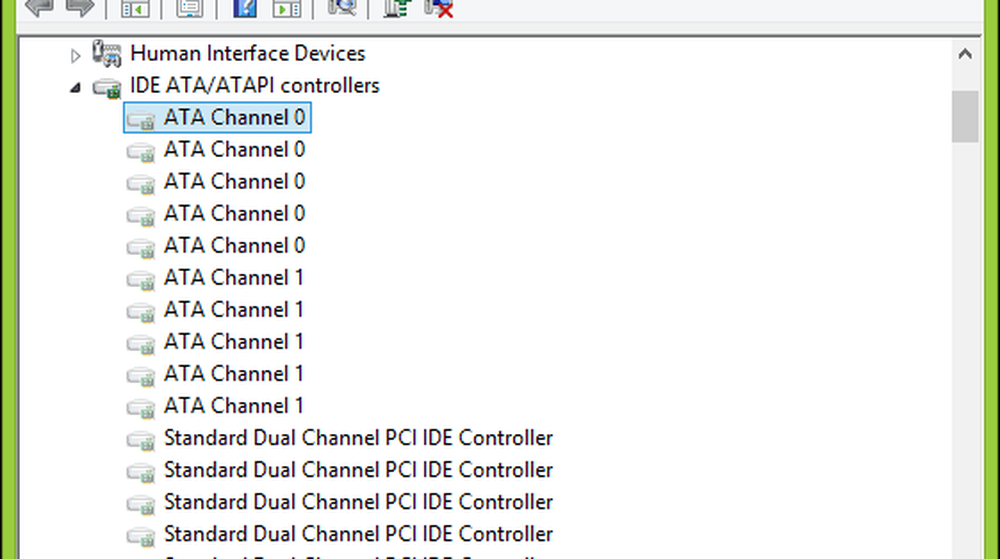
Virtual Drive Software verwijderen
Virtuele aandrijfsoftware, die wordt gebruikt om schijfafbeeldingen (ISO's) te koppelen, kan soms conflicten met fysieke optische stations veroorzaken. Als u hulpprogramma's zoals Daemon Tools, PowerISO, ISO Recorder of vergelijkbare software hebt geïnstalleerd, verwijdert u deze. druk op Windows-toets + x en kies Programma's en functies. Markeer het programma en klik op Uninstall.
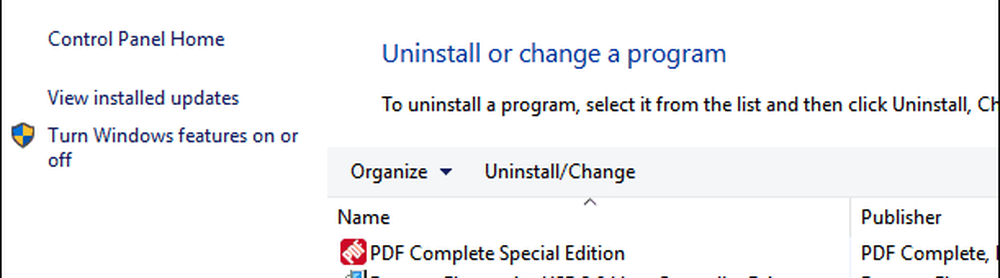
Controleer uw BIOS / UEFI-instellingen en update Chipset-firmware
Als uw cd / dvd-station niet wordt gedetecteerd door Windows, moet het station werken en worden herkend in de firmware van uw computer. Bekijk ons artikel voor instructies over het laden van uw BIOS- of UEFI-firmware-interface. Als u ziet dat uw optisch station wordt vermeld in het BIOS, is dat een goed teken.
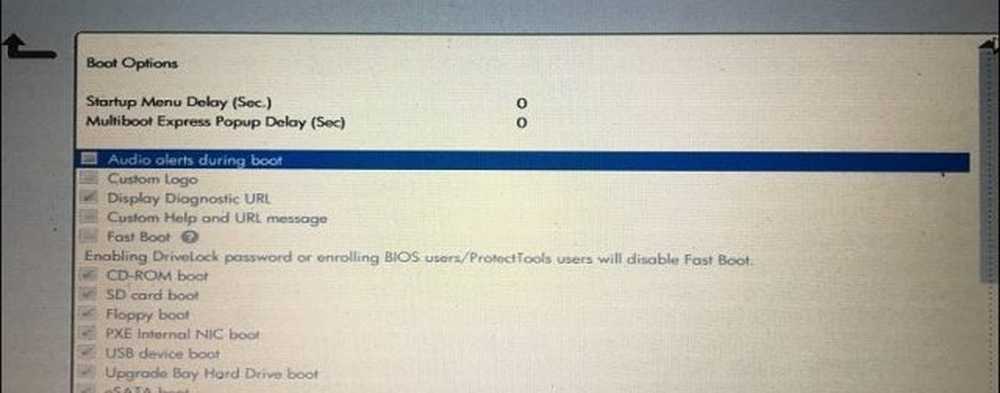
Als u uw cd / dvd-station niet ziet in het BIOS / UEFI, is er iets absoluut niet.
Afhankelijk van de leeftijd van je systeem bestaat de kans dat je chipset-stuurprogramma's voor je moederbord verouderd zijn. Raadpleeg de website van de fabrikant voor uw computer en blader door het downloadsgedeelte voor uw specifieke model. Als u de nieuwste chipsetdriver installeert, is het probleem mogelijk opgelost, omdat uw optische station niet goed werkt of niet wordt herkend in Windows.
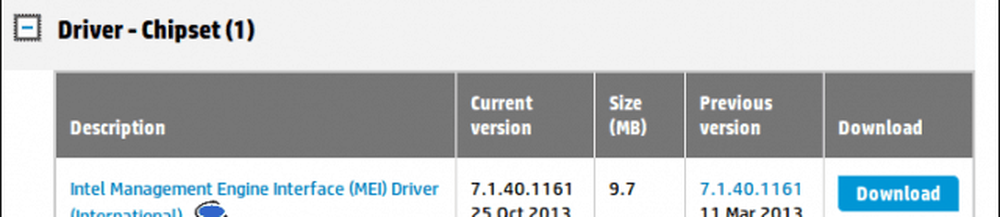
Je moet ook controleren of er BIOS- of firmware-updates voor je systeem zijn, omdat deze de compatibiliteit van Windows 10 met oudere hardware kunnen verbeteren.
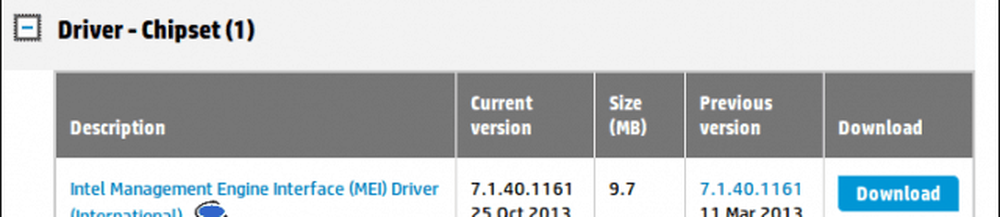
Bewerk Windows-register om problemen met het CD-station in Windows 10 op te lossen
Als het probleem zich blijft voordoen na het uitvoeren van deze stappen voor probleemoplossing, kunt u doorgaan met het aanbrengen van wijzigingen in het Windows 10-register, waardoor de functionaliteit mogelijk wordt hersteld. Voordat u een van deze stappen uitvoert, moet u een back-up van uw register maken en een systeemherstelpunt maken voor het geval dat.
druk op Windows-toets + x dan klikken Opdrachtprompt (beheerder).
Voer de volgende opdracht in bij de prompt, druk op Enter, verlaat de opdrachtprompt en start de computer opnieuw op.
reg.exe toevoegen "HKLM \ System \ CurrentControlSet \ Services \ atapi \ Controller0" / f / v EnumDevice1 / t REG_DWORD / d 0x00000001
Van corrupte registervermeldingen is ook bekend dat ze problemen met hardware veroorzaken, zoals optische schijven. Het verwijderen van deze corrupte gegevens kan het probleem mogelijk oplossen.
Klik Begin, en typ: regedit
Klik met de rechtermuisknop regedit dan klikken Als administrator uitvoeren
Navigeer naar de volgende registersubsleutel:
HKEY_LOCAL_MACHINE \ SYSTEM \ CurrentControlSet \ Control \ Class \ 4D36E965-E325-11CE-BFC1-08002BE10318
Klik in het rechterdeelvenster op UpperFilters
Klik in het menu Bewerken op Verwijder dan klikken Ja om wijzigingen te bevestigen.
Herhaal dezelfde stappen voor LowerFilters.
Als u geen vermelding ziet voor LowerFilters, Sluit het register af en start uw computer opnieuw op.
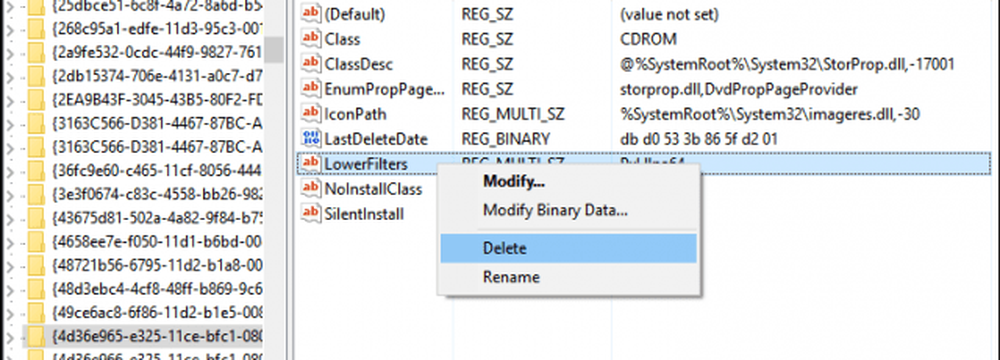
Dvd-films afspelen in Windows 10
Windows 10 bevat geen native DVD-weergave en ondersteunt ook geen Blu-ray-media. Als u dit in Windows 10 wilt doen, moet u compatibele software installeren die uw optische station ondersteunt. Microsoft biedt een universele dvd-afspeelapp voor aankoop in de Windows Store. Als u geen software wilt aanschaffen, kunt u op de website van de fabrikant controleren of ze software hebben die u kunt gebruiken om uw media te bekijken. Software van derden zoals VLC Player werkt mogelijk met uw media, en het is ook gratis.
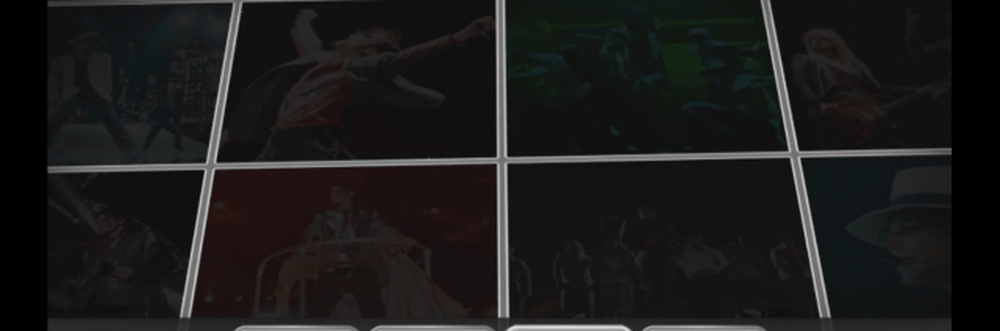
Conclusie
Hopelijk kunnen deze tips je optische station opnieuw tot leven brengen. Als u de schijf nog steeds niet kunt laten werken of weergeven in Windows 10, kunt u overwegen terug te gaan naar uw vorige Windows-versie om te zien of dit een verschil maakt; of overweeg de aankoop van een nieuwe schijf. Een handige optie is een USB extern optisch station. Dit is niet het antwoord dat velen van jullie hoopten te horen, maar het is een optie om te overwegen (en zal je slechts ongeveer $ 25 terugbrengen).